Formation en AutoCAD avec votre compte CPF
Vous souhaitez faire une formation pour apprendre AutoCAD ?
Savez-vous que grâce à votre compte personnel de formation (CPF), l’État peut financer à 100 % votre formation ?

Rappel sur le CPF : Le compte permet à toute personne active, dès son entrée sur le marché du travail et jusqu’à la date à laquelle elle fait valoir l’ensemble de ses droits à la retraite, d’acquérir des droits à la formation mobilisables tout au long de sa vie professionnelle.
Votre formation en AutoCAD peut ainsi être financée à 100 % grâce à votre compte CPF sans avoir à débourser 1 €.
TROUVEZ LA FORMATION QUI VOUS CONVIENT FINANCÉE A 100% AVEC LE CPF
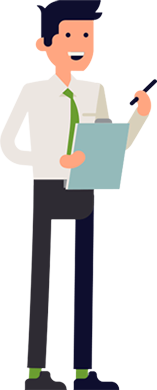
Découvrez votre budget formation disponible
- Laissez vous guider par nos experts pédagogiques
- Trouvez votre formation 100% financée par l’État
- Découvrez la formation qui vous convient parmi plus de 30 thèmes
- Langues : Anglais, Allemand, Espagnol…
- Bureautique : PowerPoint, Excel, Word, Outlook,…
- Management

Votre formation en AutoCAD
- Intitulé de la formation : AutoCAD (vidéo)
- Temps moyen de la formation : 10 heures avec accès illimité de 45 jours.
- Coût de la formation : GRATUIT - entièrement financé par votre budget CPF.
Objectifs opérationnels de votre formation en AutoCAD
La formation AutoCAD (vidéo) permet d'acquérir l’ensemble des fonctionnalités et des mis à jour présents dans ce logiciel, l’objectif de cette formation est d’être autonome, maitriser les outils de bases et les fonctions avancées d’AutoCAD (vidéo) et les mettre en pratique avec des ateliers simples, concrets et créatifs.
Vous pourrez en 118 leçons maitriser les fonctionnalités du logiciel AutoCAD : des objets à la gestion des calques et de l’édition de plans à des applications pratiques adaptées aux métiers de l’industrie et du bâtiment.
Prérequis pour votre formation en AutoCAD
La formation ne nécessite aucune connaissance particulière. La formation est mise en place pour des stagiaires souhaitant apprendre de zéro les fonctionnalités du logiciel Photoshop.
Aptitude/Compétence
Avec la formation AutoCAD (vidéo) le stagiaire apprendra à se familiariser avec l’ensemble des fonctionnalités du logiciel, il connaîtra les fonctions de base comme les Interfaces et navigations 2D, fonctions de base en dessin 2D, commencer un plan DWG, sélection d'objets et fonctions de base en modifications de plan.
Moyens et supports pédagogiques :
Le stagiaire aura à sa disposition une plateforme pour suivre totalement à distance (en E-learning) sa formation. Les modules se présentent sous forme de vidéos d’apprentissage déjà prêtes avec un système d’évaluations sous forme de QCM à la fin de chaque notion importante de la formation.
Encadrement/Modalités :
La formation se passant entièrement à distance/visio, le stagiaire va être en apprentissage semi-autonome, c’est à dire qu’il va pouvoir apprendre de façon autonome cependant un formateur reste disponible pour lui via un système d’échange de message disponible directement sur sa plateforme de formation.
Évaluations des acquis :
Avant même le commencement de la formation le stagiaire passera une évaluation de préformation sous forme de QCM puis une fois la formation terminée il passera une évaluation post-formation également sous forme de QCM. Ces évaluations vont permettre au stagiaire d’observer l’efficacité de son apprentissage mais aussi vérifier si les connaissances ont bien été acquises.
TROUVEZ LA FORMATION QUI VOUS CONVIENT FINANCÉE A 100% AVEC LE CPF
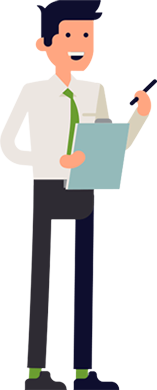
Découvrez votre budget formation disponible
- Laissez vous guider par nos experts pédagogiques
- Trouvez votre formation 100% financée par l’État
- Découvrez la formation qui vous convient parmi plus de 30 thèmes
- Langues : Anglais, Allemand, Espagnol…
- Bureautique : PowerPoint, Excel, Word, Outlook,…
- Management

SOMMAIRE DE LA FORMATION
|
I. Interface et navigations 2D |
|
Interface de démarrage |
|
Interface de démarrage et panneau « créer » |
|
Interface de démarrage et connexion à A360 |
|
Compréhension de l'interface |
|
Description de base de l'interface |
|
Le menu d'application AutoCAD |
|
La barre d'état |
|
Personnaliser et enregistrer l'espace de travail |
|
La ligne de commande |
|
Réglages des couleurs de l'interface, police de la ligne de commande |
|
Enregistrement automatique et copies de sauvegarde |
|
Ouvrir un ou plusieurs plans DWG |
|
Les onglets de fichiers |
|
Le périphérique de pointage |
|
La navigation 2D à la molette et à la souris |
|
Paramétrage des variables |
|
II. Fonctions de base en dessin 2D |
|
Le mode de saisie dynamique |
|
La fonction « ligne » et le mode de saisie dynamique – Exemple A |
|
La fonction « ligne » et le mode de saisie dynamique – Exemple B |
|
La fonction « ligne », tracés verticaux et horizontaux – Exemple C |
|
La fonction « ligne », repérage et accrochage – Exemple D |
|
La fonction « ligne », les chemins polaires – Exemple E |
|
La fonction « ligne », le mode ortho – Exemple F |
|
La fonction « cercle » |
|
La fonction « arc » |
|
La fonction « rectangle » |
|
La fonction « polygone » |
|
La fonction « droite » –Exemple A |
|
La fonction « demi-droite » – Exemple B |
|
La fonction « droite », décalage – Exemple C |
|
La fonction « polyligne » – Exemple A |
|
III. Outils d'aide aux dessins et renseignements |
|
Les diverses parties d'un document |
|
Marges, format et orientation |
|
La règle horizontale |
|
Mise en forme au niveau caractères |
|
Mise en forme au niveau paragraphes |
|
Révéler la mise en forme |
|
Bien utiliser les tabulations |
|
Bordures et trames |
|
Arrière-plan du document |
|
Filigranes |
|
Lettrines |
|
Modifier la casse des caractères |
|
Puces et numérotation |
|
Sections |
|
Sélection directe – Effacer |
|
Fenêtre de sélection et de capture – Effacer |
|
Fenêtre de sélection et de capture – Réglages de base |
|
Techniques de base en sélection |
|
Sélection rapide |
|
Utilisation des grips – Concepts |
|
Utilisation des grips – Exemple A |
|
Utilisation des grips – Exemple B |
|
Editions de plans – Fonction « Effacer » |
|
Editions de plans – Fonction « Déplacer » |
|
Editions de plans – Fonction « Copier » |
|
Editions de plans – Fonction « Miroir » |
|
Editions de plans – Fonction « Rotation » |
|
Editions de plans–Fonction « Décaler », exemple A |
|
Editions de plans – Fonction « Décaler », exemple B |
|
Editions de plans – Fonction « Échelle » |
|
Editions de plans – Fonction « Ajuster » |
|
Editions de plans – Fonction « Prolonger » |
|
Editions de plans – Fonction « Etirer » |
|
Editions de plans – Fonction « Raccord » |
|
Editions de plans – Fonction « Chanfrein » |
|
IV. Gestion des calques et propriétés d'objets |
|
Gestion des calques – Concepts de base |
|
Gestion des calques – États de calque |
|
Gestion des calques – Création et propriétés du calque |
|
Gestion des calques – Productivité |
|
Gestion de base des propriétés |
|
Gestion des calques – Type de ligne |
|
Gestion des calques – Epaisseur de ligne Commencer un |
|
plan DWG |
|
Enregistrer |
|
Réglage de base |
|
Structure de calques simple |
|
Concept des « Présentations » |
|
Mise en page nommée |
|
Affectation des mises en page nommée |
|
Modification des mises en page nommée et création d'un cadre |
|
Création d'une fenêtre de présentation rectangulaire |
|
Déplacer et dupliquer une présentation |
|
Création d'un gabarit DWT |
|
Créer un plan DWG en utilisant un gabarit DW |
|
V. Interface et navigations 2D |
|
Présentation du composant |
|
Démarrage du plan |
|
Tracés du contour principal |
|
Tracés des rainures en T |
|
Projections des arêtes |
|
Création de hachures |
|
Fenêtres de présentation et mise à l'échelle |
|
Gestion des échelles de ligne |
|
Flèche d'identification de coupe |
|
Le style de texte annotatif |
|
Création de texte multiligne annotatif |
|
Création de cotes annotatives |
|
Création de cotes linéaires annotatives |
|
Compléments cotations |
|
Cotation du détail – Méthode A |
|
Cotation du détail – Méthode B |
|
Style de ligne de repère multiple annotatif |
|
Création de repère multiple annotatif |
|
Imprimer un plan |
|
Publier en PDF |
|
VI. Fonctions de base en dessin 2D |
|
Présentation du plan simple d'un rez-de-chaussée |
|
La structure des calques |
|
Création des murs extérieurs |
|
Création de la distribution des cloisons |
|
Positionnement des axes de baies, de portes ou de fenêtres |
|
Technique de création de symboles simplifiés de portes |
|
Création de blocs menuiseries – Présentation |
|
Création d'un bloc « Interne » |
|
Insertion et placement des blocs menuiseries |
|
Mise au net du plan – Fonction contour |
|
Présentation et échelle du plan |
|
Cotations annotatives, le style « Archi » |
|
Création de côtes linéaires annotatives extérieures et intérieures |
|
Compléments – Gestion des objets annotatifs |
|
Création de contours en polyligne de pièces |
|
Annotations et calculs de surfaces de pièces |
|
Gestion des échelles de types de ligne |
|
Exports de présentation aux formats PDF et DWFx |
 En savoir plus sur les formations financées par le CPF
En savoir plus sur les formations financées par le CPF
 Les formations en langue 100% financées avec le CPF
Les formations en langue 100% financées avec le CPF
 Les formations à la bureautique 100% financées avec le CPF
Les formations à la bureautique 100% financées avec le CPF
 Les formations en graphisme 100% financées avec le CPF
Les formations en graphisme 100% financées avec le CPF
 Les formations en marketing 100% financées avec le CPF
Les formations en marketing 100% financées avec le CPF
 Les formations programation 100% financées avec le CPF
Les formations programation 100% financées avec le CPF
 Les formations par métiers 100% financées avec le CPF
Les formations par métiers 100% financées avec le CPF





